Excel 2010电子表格
- 格式:pdf
- 大小:1.93 MB
- 文档页数:46
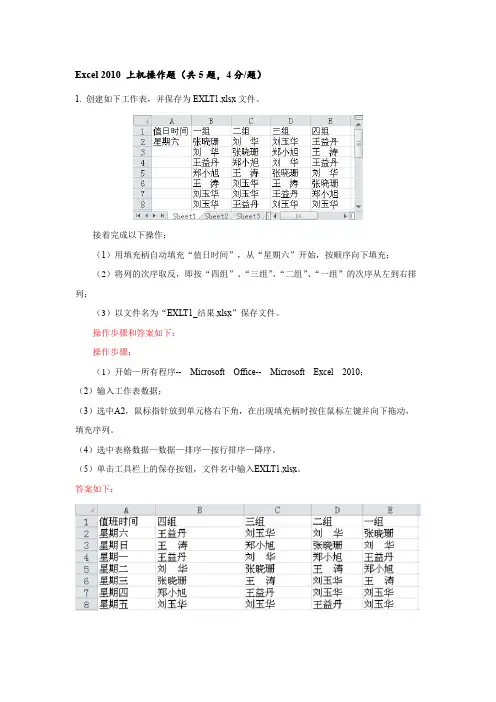
Excel 2010 上机操作题(共5题,4分/题)1. 创建如下工作表,并保存为EXLT1.xlsx文件。
接着完成以下操作:(1)用填充柄自动填充“值日时间”,从“星期六”开始,按顺序向下填充;(2)将列的次序取反,即按“四组”、“三组”、“二组”、“一组”的次序从左到右排列;(3)以文件名为“EXLT1_结果.xlsx”保存文件。
操作步骤和答案如下:操作步骤:(1)开始—所有程序--Microsoft Office--Microsoft Excel2010;(2)输入工作表数据;(3)选中A2,鼠标指针放到单元格右下角,在出现填充柄时按住鼠标左键并向下拖动,填充序列。
(4)选中表格数据—数据—排序—按行排序—降序。
(5)单击工具栏上的保存按钮,文件名中输入EXLT1.xlsx。
答案如下:2. 创建如下工作表,并保存为EXLT2.xlsx文件。
接着完成以下操作:(1)将A列格式设置为文本,从A3往下输入数据“01、02、03、04”;(2)销售额列数据设置自定义格式:0,000.00;(3)在单元格B5中输入日期数据“2014/12/23”,单元格数值格式为自定义格式:yyyy"年"m"月"d"日";(4)以文件名为“EXLT2_结果.xlsx”保存文件。
操作步骤和答案如下:操作步骤:(1)将A列格式设置为文本,从A3往下输入数据“01、02、03、04”(2)销售额列数据设置自定义格式:0,000.00;(3)在单元格B5中输入日期数据“2014/12/23”,单元格数值格式为自定义格式:yyyy"年"m"月"d"日";(4)以文件名为“EXLT2_结果.xlsx”保存文件。
答案如下:3. 创建如下工作表,并保存为EXLT3.xlsx文件。
接着完成以下操作:(1)利用函数在“工资总额”右侧的单元格内(C7单元格)计算出“工资总额”;(2)利用函数在“平均工资”右侧的单元格内(F7单元格)计算出“平均工资”;(3)“工资总额”数据格式为货币类的“¥”货币符号(如¥5,850);(4)“平均工资”数据格式为货币类的“¥”货币符号、保留一位小数(如:¥5,850.0);(5)以文件名为“EXLT3_结果.xlsx”保存文件。
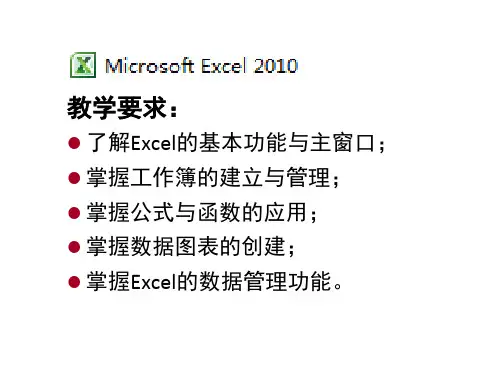

Excel2010电子表格测试卷及参考答案(A卷)Excel 2010电子表格测试卷及参考答案(A卷)(本卷满分100分,考试时间为45分钟)中职信息技术类对口升学教学资料中等职业教育课程改革国家规划材一、单项选择题(每小题2分,共40分)01.在Excel环境中用来存储和处理工作数据的文件称为()。
A.工作簿B.工作表C.图表D.数据库2.在Excel2010中,下面关于单元格的叙述中正确的是()。
A.A4表示第4列第1行的单元格B.在编辑的过程中,单元格地址在不同的环境中会有所变化C.工作表中每个长方形的表格称为单元格D.为了区分不同工作中相同地址的单元格地址,可以在单元格前加上工作表的名称,中间用#分隔3.若将工作表A1单元格的公式“=C$1*$D2”复制到B2单元格,则B2的公式为()。
A.=D$1*$D3B.=C$1*$D3C.=C$1*$D2D.=E$2*$E24.在Excel2010中活动单元格是指()的单元格。
A.正在处理B.每一个都是活动C.能被移动D.能进行公式计算 5.在Excel2010中文版中,可以自动产生序列的数据是()。
A.一B.1 C.第三季度D.九6.要在Excel工作簿中同时选择多个不相邻的工作表,可以按住()键的同时依次单击各个工作表的标签。
A.CtrlB.AltC.ShiftD.Esc7.在Excel中单元格的格式()更改。
A.一旦确定,将不可B.可随时C.依输入数据的格式而定,并不能D.更改一次后,将不可8.在Excel中建立图表时,一般应()。
A.先输入数据、再建立图表B.建完图表后,再输入数据C.在输入的同时,建立图表D.首先新建一个图表标签9.以下关于Excel的叙说中,精确的是()。
A.Excel将事情簿的每一张事情表划分作为一个文件来储存B.Excel允许同时打开多个事情簿文件进行处置惩罚C.Excel的图表必须与生成该图表的数据处于同一工作表上D.Excel工作表的名称由文件名决定10.在Excel中图表是()。
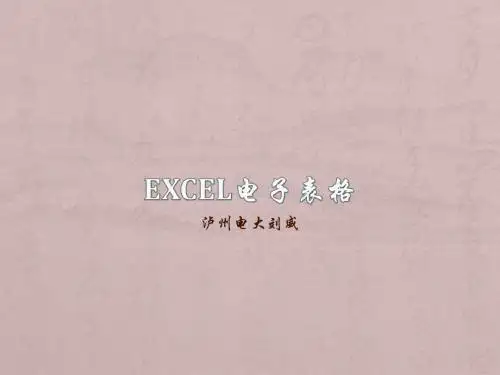
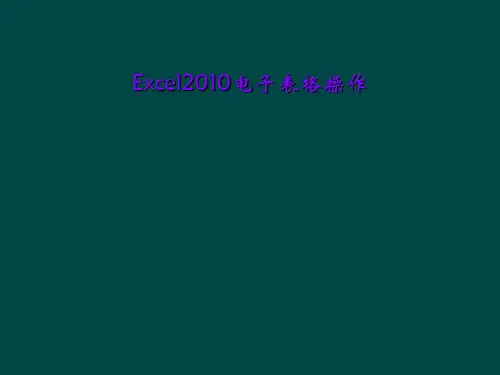

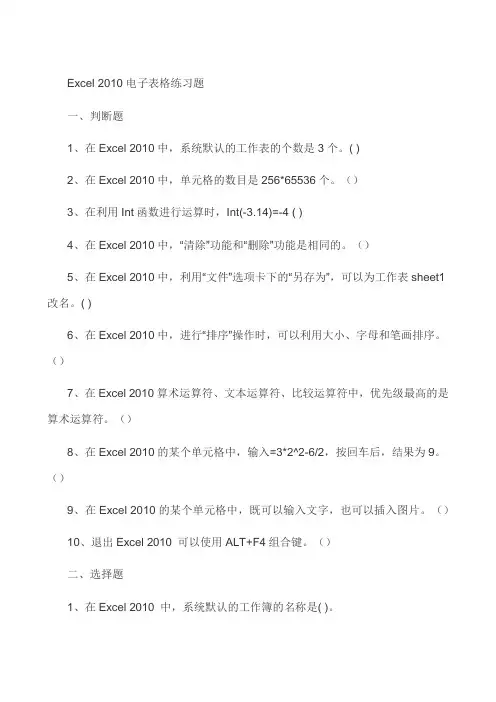
Excel 2010电子表格练习题一、判断题1、在Excel 2010中,系统默认的工作表的个数是3个。
( )2、在Excel 2010中,单元格的数目是256*65536个。
()3、在利用Int函数进行运算时,Int(-3.14)=-4 ( )4、在Excel 2010中,“清除”功能和“删除”功能是相同的。
()5、在Excel 2010中,利用“文件”选项卡下的“另存为”,可以为工作表sheet1改名。
( )6、在Excel 2010中,进行“排序”操作时,可以利用大小、字母和笔画排序。
()7、在Excel 2010算术运算符、文本运算符、比较运算符中,优先级最高的是算术运算符。
()8、在Excel 2010的某个单元格中,输入=3*2^2-6/2,按回车后,结果为9。
()9、在Excel 2010的某个单元格中,既可以输入文字,也可以插入图片。
()10、退出Excel 2010 可以使用ALT+F4组合键。
()二、选择题1、在Excel 2010 中,系统默认的工作簿的名称是( )。
A) 文档1,文档2… B) BOOK1,BOOK2…C) 工作簿1,工作簿2…D) sheet1,sheet2…2、用户在Excel工作表中输入日期,不符合日期格式的数据是()。
A)10-01-99 B)01-OCT-99 C)1999/10/01 D)"0/01/99"3、非当前工作表Sheet2的A4单元格地址应表示为()。
A)Sheet2:A4 B)Sheet2\A4 C)A4!Sheet2 D)Sheet2!A44、若在A2单元格中输入"=8^2",则显示结果为()。
A)16 B)64 C)=8^2 D)8^25、在Excel 2010的单元格中,出现“######”这样的符号,则需要()A)删除这些符号B)调整单元格宽度C)删除该单元格D) 重新输入数据6、在EXCEL2010中,()函数可以实现数据的平均值计算。
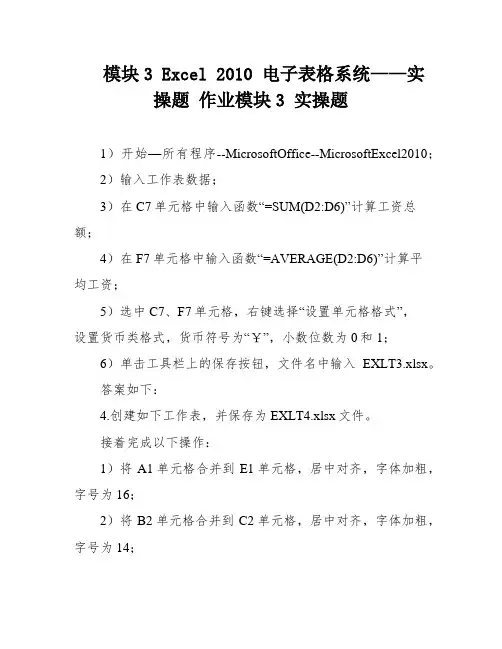
模块3 Excel 2010 电子表格系统——实操题作业模块3 实操题1)开始—所有程序--MicrosoftOffice--MicrosoftExcel2010;2)输入工作表数据;3)在C7单元格中输入函数“=SUM(D2:D6)”计算工资总额;4)在F7单元格中输入函数“=AVERAGE(D2:D6)”计算平均工资;5)选中C7、F7单元格,右键选择“设置单元格格式”,设置货币类格式,货币符号为“¥”,小数位数为0和1;6)单击工具栏上的保存按钮,文件名中输入EXLT3.xlsx。
答案如下:4.创建如下工作表,并保存为EXLT4.xlsx文件。
接着完成以下操作:1)将A1单元格合并到E1单元格,居中对齐,字体加粗,字号为16;2)将B2单元格合并到C2单元格,居中对齐,字体加粗,字号为14;3)将D2单元格合并到E2单元格,居中对齐,字体加粗,字号为14;4)将A3单元格合并到A5单元格,垂直居中对齐,字体加粗,字号为12;5)将B3单元格合并到C3单元格,居中对齐,字体加粗,字号为12;6)将D3单元格合并到E3单元格,居中对齐,字体加粗,字号为12;7)将B4单元格合并到C4单元格,居中对齐,字体加粗,字号为12;8)将D4单元格合并到E4单元格,居中对齐,字体加粗,字号为12;9)将B5单元格合并到C5单元格,居中对齐,字体加粗,字号为12;10)将D5单元格合并到E5单元格,居中对齐,字体加粗,字号为12;11)以文件名为“EXLT4_结果.xlsx”保存文件。
操作步骤和答案如下:操作步骤:1)开始—所有程序--MicrosoftOffice--MicrosoftExcel2010;2)输入工作表数据;3)选中A1到E1单元格,右键选择“单元格格式”,设置水平和垂直居中对齐,字体加粗,字号为16;4)选中B2、C2、D2、E2单元格,右键选择“单元格格式”,设置水平居中对齐,字体加粗,字号为14;5)选中A3到E5单元格,右键选择“单元格格式”,设置水平和垂直居中对齐,字体加粗,字号为12;6)选中B3、C3、D3、E3、B4、C4、D4、E4、B5、C5、D5、E5单元格,右键选择“单元格格式”,设置水平居中对齐,字体加粗,字号为12;7)单击工具栏上的保存按钮,文件名中输入EXLT4.xlsx。

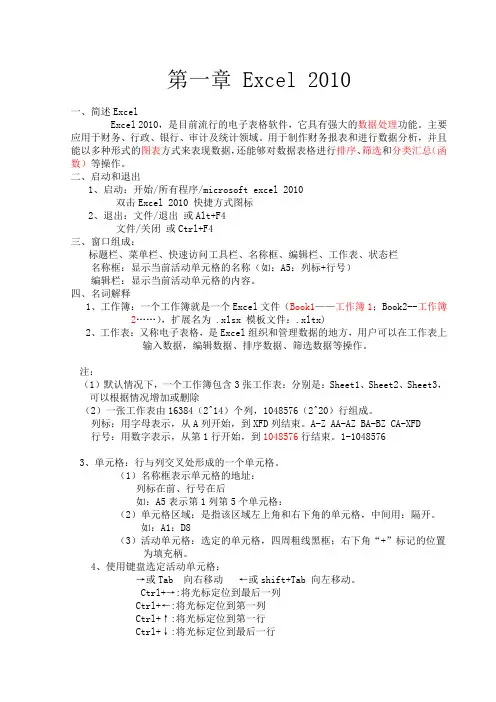
第一章 Excel 2010一、简述ExcelExcel 2010,是目前流行的电子表格软件,它具有强大的数据处理功能。
主要应用于财务、行政、银行、审计及统计领域。
用于制作财务报表和进行数据分析,并且能以多种形式的图表方式来表现数据,还能够对数据表格进行排序、筛选和分类汇总(函数)等操作。
二、启动和退出1、启动:开始/所有程序/microsoft excel 2010双击Excel 2010 快捷方式图标2、退出:文件/退出或Alt+F4文件/关闭或Ctrl+F4三、窗口组成:标题栏、菜单栏、快速访问工具栏、名称框、编辑栏、工作表、状态栏名称框:显示当前活动单元格的名称(如:A5:列标+行号)编辑栏:显示当前活动单元格的内容。
四、名词解释1、工作簿:一个工作簿就是一个Excel文件(Book1——工作簿1;Book2--工作簿2……),扩展名为 .xlsx 模板文件:.xltx)2、工作表:又称电子表格,是Excel组织和管理数据的地方,用户可以在工作表上输入数据,编辑数据、排序数据、筛选数据等操作。
注:(1)默认情况下,一个工作簿包含3张工作表:分别是:Sheet1、Sheet2、Sheet3,可以根据情况增加或删除(2)一张工作表由16384(2^14)个列,1048576(2^20)行组成。
列标:用字母表示,从A列开始,到XFD列结束。
A-Z AA-AZ BA-BZ CA-XFD行号:用数字表示,从第1行开始,到1048576行结束。
1-10485763、单元格:行与列交叉处形成的一个单元格。
(1)名称框表示单元格的地址:列标在前、行号在后如:A5表示第1列第5个单元格:(2)单元格区域:是指该区域左上角和右下角的单元格,中间用:隔开。
如:A1:D8(3)活动单元格:选定的单元格,四周粗线黑框;右下角“+”标记的位置为填充柄。
4、使用键盘选定活动单元格:→或Tab 向右移动←或shift+Tab 向左移动。
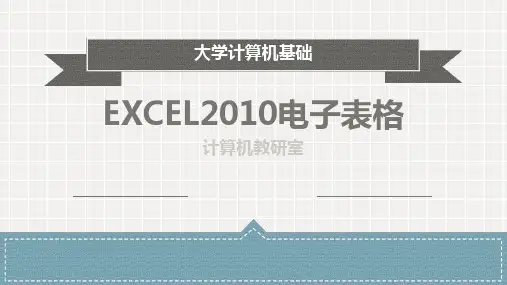
第4章 电子表格Excel 2010(单选题)1. Excel 2010工作簿文件的默认扩展名为___B_____。
A.docx /B.xlsx /C.pptx /D.mdbx2. 通过选择“所有程序”→Microsoft Office →Microsoft Excel 2010命令,启动Excel 2010,自动建立的工作簿文件的默认文件名为___A____。
A.工作簿1/B.工作簿文件1 /C.Book1/D.BookFile13. 对于新安装的Excel 2010,一个新建的工作簿文件默认的工作表个数为____ C_____。
A.1 /B.2 /C.3 /D.255提示:默认的工作表有3张,但工作表根据需要可以添加和删除。
4. 在Excel 2010的操作界面中,整个编辑栏被分为左、中、右三个部分,左面部分显示____D __。
A.活动单元格的行号B.活动单元格的列标C.某个单元格名称D.活动单元格名称 (单元格名称也叫单元格地址)提示:什么是活动单元格?被选中的单元格称为活动单元格。
请看图示:5. 在Excel 2010中,每张工作表是一个___B___。
A.一维表B.二维表C.三维表D.树表提示:选B 。
在该二维表中,列标用字母A 、B 、C …序号来表示,行号用阿拉伯数字1、2、3..表示。
6. 在Excel 2010的电子工作表中建立的数据表,通常把每一行称为一个____A____。
A.记录B.二维表C.属性D.关键字7. 当向Excel 2010工作簿文件中插入一张电子工作表时,默认的表标签中的英文单词为__A__。
A.SheetB.BookC.TableD.List8. 看p.174【例题4-2】,在Excel 中,若一个单元格的地址为D3,则其右边紧邻的一个单元格的地址为____C ____。
A .F3B .D4C .E3D .D29. 在Excel 2010中,电子工作表中的列标为___B____。
第2章Excel 2010基本操作一、教学目标Excel 2010电子表格是由工作簿、工作表与单元格组成,在使用Excel 2010制作表格前,掌握它的基本操作尤为重要。
本章将介绍Excel 2010工作簿、工作表以及单元格的相关基本操作,为用户进一步学习制作电子表格打下坚实的基础。
二、教学重点●工作簿基本操作●工作表基本操作●单元格基本操作●保护工作簿与工作表三、课时安排理论18课时,实际操作22课时四、教学内容2.1 工作簿的基本操作工作簿是保存Excel文件的基本的单位,在Excel 2010中,用户的所有的操作都是在工作簿中进行的,本节将详细介绍工作簿的相关基本操作,包括创建新工作簿、保存工作簿、打开工作簿以及改变工作簿视图等。
启动Excel时可以自动创建一个空白工作簿。
除了启动Excel新建工作簿外,在编辑过程中可以直接创建空白的工作簿,也可以根据模板来创建带有样式的新工作簿。
打开Windows系统开始菜单所有程序中的Excel 2010程序即默认创建一个空白工作簿。
在文件夹或桌面处空白处点击右键->新建->Excel 工作表在打开的Excel 2010工作表点击菜单上的文件->新建->空白工作薄。
在打开的Excel程序中按下快捷键【Ctrl+N】。
如需新的、空白的工作簿,请双击“空白工作簿”。
如需基于现有工作簿创建工作簿,请单击“根据现有内容新建”,通过浏览找到要使用的工作簿的位置,然后单击“新建”。
如需基于模板创建工作簿,请单击“样本模板”或“我的模板”,然后选择所需的模板。
【例2-1】使用Excel 2010自带的模板,创建个人月预算表。
完成工作簿中的数据的编辑,还需要对其进行保存。
用户需要养成及时保存Excel工作簿的习惯,以免由于一些突发状况而丢失数据。
在Excel 2010中常用的保存工作薄的方法有以下3种:1.单击“文件”选项卡,然后单击“保存”;2.使用快捷键【Ctrl+S】;3.单击“快速访问工具栏”上的“保存”图标。
第 1 章Excel 2010基础入门一、教学目标Excel 2010 是目前最强大的电子表格制作软件之一,具有强大的数据组织计算功能和图表显示功能,能够方便地与Office 2010 其他组件相互调用数据,实现资源共享。
本章主要介绍Excel 2010中文版的基本情况,以及Excel 2010的工作界面的组成和介绍其基本对象等。
二、教学重点Excel 2010工作界面Excel 2010启动和退出Excel 2010基本对象三、课时安排理论8 课时,实际操作4 课时四、教学内容1.1Excel2010 与电子表格⋯ 1目前市场上制作电子表格的软件有很多,其中Excel 2010是专门用于制作电子表格、计算与分析数据以及创建报表或图表的软件。
Excel 2010 凭借直观的界面、出色的计算功能和图表工具,再结合成功的市场营销方式,成为最流行的电子表格制作软件格式。
1.1.1 电子表格简介⋯1电子表格可以输入输出、显示数据,可以帮助用户制作各种复杂的表格文档,进行繁琐的数据计算,并能对输入的数据进行各种复杂统计运算后显示为可视性极佳的表格,同时它还能形象地将大量枯燥无味的数据变为多种漂亮的彩色商业图表显示出来,极大地增强了数据的可视性。
另外,电子表格还能将各种统计报告和统计图打印出来。
1.1.2Excel2010的用途⋯2Excel 2010 是功能强大、技术先进、使用方便且灵活的电子表格软件,可以用来制作电子表格,完成复杂的数据运算,进行数据分析和预测,并且具有强大的制作图表功能及打印设置功能等。
会计专用:您可以在众多财务会计表(例如,现金流量表、收入表或损益表)中使用Excel 强大的计算功能。
预算:无论您的需求是与个人还是公司相关,您都可以在Excel 中创建任何类型的预算,例如,市场预算计划、活动预算或退休预算。
帐单和销售:Excel 还可以用于管理帐单和销售数据,您可以轻松创建所需表单,例如,销售发票、装箱单或采购订单。
第1 章Excel 2010 概述一、Excel 2010的简介Excel 2010 是微软Office 公办软件系列中专门用来数据处理和分析的一个重要组件,被广泛用于办公自动化、数据管理、财务统计等领域。
本单元以任务引领方式,通过具体案例,学习Excel 2010 电子表格的基本操作、表格格式的设置、数据的处理、分析及打印输出等功能,使学习者具备现代办公中数据处理与分析的基本能力。
二、Excel 2010的启动与退出1. Excel 2010 的启动的方法,常用的有以下三种:•方法1.使用“开始”菜单启动•方法2.使用桌面快捷方式启动•方法3.利用Excel 创建的文档启动2. Excel 2010 的退出常用下面几种方法退出,注意的是,退出Excel 会关闭所有Excel 文档。
•方法1.使用“文件”选项卡退出•方法2.使用标题栏“关闭”按钮退出•方法3.使用快捷访问工具栏下的“关闭”按钮•方法4.利用快捷键Alt+F4 退出三、Excel 2010的基本概念1. 工作薄:是Excel 2010 用来处理并存储数据的文件,默认情况下文件扩展名为xlsx 。
2. 工作表:工作表是由1 048 576 行和1 6384 列构成的电子表格。
是存储数据、文本、图表、声音等信息的最基本的表格。
3. 单元格:是工作表存储信息的基本单元,工作表中行与列的交叉形成单元格。
每个单元格的位置由它所在的行号和列号表示。
用字母“A,B,C …”等表示列号,用数字“1,2,3 …”等表示行号,单元格地址命名是列号在前,行号在后,如C3 单元格,表示第3 列与第三行交叉点上单元格。
当用鼠标在此单元格上单击时,该单元格即成为活动单元格,其名称会出现在Excel2010 界面左上角的名称框中,如图所示。
4. 工作簿、工作表和单元格的关系图 1-1 活动单元格工作簿由若干张工作表组成,默认情况下包含三张工作表,需要时可以添加或删除工作表。
Excel 2010电子表格【知识目标】✧熟悉Excel 2010的启动和退出✧熟悉Excel 2010的窗口界面✧掌握Excel 2010中数据的录入、编辑方法✧掌握Excel 2010中图表的使用✧掌握Excel 2010中数据的分析和处理方法【技能目标】✧掌握Excel 2010中的数据录入和编辑✧掌握Excel 2010中图表的创建✧掌握Excel 2010中的数据分析和处理2.1 Excel 2010概述2.1.1 Excel 2010的基本功能【知识点】Excel 2010的功能【相关知识介绍】Excel之所以深受广大用户欢迎,是由它自身的特点和功能所决定的,Excel 的特点和功能可以概括为以下几点:1.较强的制表能力。
Excel既可以自动生成规范的表格,也可以根据用户的要求生成复杂的表格,而且表格的编辑、修改十分灵活方便。
2.较强的数据处理和数据链接能力。
用户可以通过在单元格中建立公式实现数据的自动处理和链接。
3.内置了大量的函数。
用户可以直接引用这些函数,极大地方便了用户对各种数据处理的需求。
4.具有便捷的图表生成能力。
用户可以根据表格中枯燥的数据迅速便捷生成各种直观生动的图表,并且还允许用户根据需要修改及自定义图表。
5.具有较强地格式化数据表格和图表地能力。
用户可以方便灵活地使用Excel 提供的格式化功能,使生成的数据表格或图表更加美观、清晰。
6.具有较强的打印控制能力。
既允许用户通过屏幕预览打印效果,也允许用户控制调整打印格式。
7.具有较强的数据分析和管理能力。
用户可以使用Excel提供的数据分析工具进行数据分析,使用Excel提供的数据管理功能对表格中的数据排序或筛选。
8.具有较强的数据共享能力。
Excel可以与其他应用系统相互交换共享工作成果。
特别是Excel既可以方便地从数据库文件中获取记录,还可以将Excel的工作簿文件直接转换为数据库文件。
2.1.2 Excel 2010的启动与退出【知识点】Excel 2010的启动、退出【相关知识介绍】1.启动Excel 2010Excel 2010中文版的启动方法很多,通常如下:(1)通过“开始”菜单启动。
单击桌面上的“开始”→“程序”→“Microsoft Office”→“Microsoft Office Excel 2010”命令。
(2)从桌面的快捷方式图标启动。
条件是桌面上已建立了Excel 2010快捷方式图标,则双击此图标。
(3)利用已有的Excel文件启动。
单击已存在的电子表格文件可以启动Excel 2010,同时打开了该工作簿文件。
2.退出Excel 2010同样,退出Excel 2010的方法也有几种,通常如下:(1)执行“文件”→“退出”命令。
(2)单击窗口标题栏中的图标,选择“关闭”命令。
(3)单击窗口标题栏右边的“关闭”按钮。
如果在退出前表格被修改过,系统会提示是否保存修改的内容,单击“是”按钮则保存文档;单击“否”按钮则直接退出,不作保存。
2.1.3 Excel 2010的窗口界面【知识点】窗口组成、基本概念【相关知识介绍】1.Excel 2010窗口组成Excel2010启动后用户所看到的工作界面如图2-1所示,具体功能介绍如下:(1)标题栏:用来显示工作簿名称;(2)菜单栏:包括了操作Excel 2010的所有命令;(3)工具栏:Excel 2010将一些常用的功能做成按钮的形式并将功能相近的组合在一起形成工具栏,默认情况下Excel 2010窗口中将出现“常用”工具栏和“格式”工具栏;(4)名称框:用来显示活动单元格的名称;(5)编辑栏:显示当前活动单元格的内容或公式,用户可以对当前活动单元格的内容或公式进行编辑。
(6)状态栏:用来显示当前系统的状态及命令的简单描述;(7)单元格:行和列相交处即为单元格,单元格是存储数据的基本单元,可输入各项数据和公式。
图2-1 Excel 窗口2.基本概念(1)单元格。
每张工作表是由多个长方形的“存储单元”所构成的,这些长方形的“存储单元”被称为“单元格”。
输入的任何数据都将保存在这些“单元格”中。
这些数据可以是字符串、数字、公式或者图形、声音等。
(2)单元地址。
对于每个单元格都有其固定的地址。
比如A1,代表了A 列的第1行的单元格。
同样,一个地址也唯一地表示一个单元格,例如:B5指的是B 列与第5行交叉位置上的单元格,并且在标明单元格时,先标明列号再标明行号。
由于一个工作簿文件可能会有多个工作表,为了区分不同工作表的单元格,要在地址前面增加工作表名称。
例如Sheet2!A6,说明该单元格是Sheet2工作表中的A6单元格。
工作表名与单元格之间必须使用“!”号来分隔。
(3)活动单元格。
单元格是组成工作表最小的单位。
要输入单元格数据,首先要激活单元格,被激活的单元格称为活动单元格。
活动单元格的边框为粗黑边框,这时输入的数据会被保存在该单元格中。
在单元格右下角有一个黑色的矩形框,当鼠标移动到该处,会呈现出实心黑色十字状,称为填充柄。
(4)区域。
连续的多个单元格称为区域。
标记为:左上角单元格的地址︰右下角单元格地址。
列号 工作表标2.1.4 Excel 2010的工作簿和工作表【知识点】工作簿、工作表标签、工作表的基本操作【相关知识介绍】Excel 2010启动后,自动生成一个名为“book1”的空文件,在窗口左下角,我们还看到了有“sheet1”、“sheet2”、“sheet3”3个标签,它们分别代表什么,有什么作用呢?1.工作簿Excel 2010使用了工作簿的概念,当改变某一工作表数据时,该工作表所在工作簿的其他工作表中由此而派生出的数据将自动修改,避免了前后数据不一致的问题。
Excel 2010中,工作簿是以文件的形式进行存在的,工作簿由若干个工作表构成。
一个工作表由65536行和256列构成,其中行用数字1,2,3……,65536标注在工作簿窗口的左边,称为行头。
列用字母A,B,……Z,AA,AB,……,AZ,BA,BB,……,BZ标注在工作簿窗口的顶部,称为列头。
如图2-1所示。
2.工作表Excel 2010的每一个工作簿可以包含1~255个工作表,工作表之间是相互独立的。
当用户创建一个工作簿时,新工作簿中有3个工作表,分别用“sheet1”、“sheet2”、“sheet3”表示,“sheet1”、“sheet2”、“sheet3”也叫做工作表标签,用户可以根据实际需要随时添加和删除工作簿中的工作表。
【任务】为了对计算机系08届毕业生进行学分审核,需要按班级整理各班的标准学分构成表,计算机系08届毕业班分别为数据库05-1、WEB05-1、网络技术05-1、网络系统管理05-1、网络构建05-1、NIIT05-1、软件测试05-1、桌面程序设计05-1、信息管理05-1、计算机应用05-1、图形图像05-1、多媒体05-1共12个班级,要求每个班级的标准学分构成表为一张工作表,但默认的工作表只有三张,而且名字均分别是以“sheet”+编号的形式,如何插入新的工作表?如何将工作表的名字进行修改,如何删除多余的工作表是该任务需要解决的问题。
【解决方案】(1)插入工作表用户需要添加工作表时,可以有多种方法,在这里我们介绍一种方法:可以在该工作表标签处单击鼠标的右键,将会弹出如图2-2所示的菜单,然后选择“插入”选项,在出现的对话框中选择“工作表”,即可插入一张新工作表。
按上述方法,在现有三张工作表的基础上,再插入9张工作表。
图2-2 插入工作表(2)删除工作表若插入了多余的工作表,需要将其删除时,可选中要删除的工作表标签,通过鼠标右键点击要删除的工作表标签,在出现的图2-2所示的菜单中选择“删除”命令,即可删除该工作表。
在删除工作表的同时工作表的相应标签也消失。
图2-2 删除工作表在删除工作表时要注意的是:工作表删除后不能通过撤消操作来恢复,所以一定要确定该工作表确实没用了再删除。
(3)重命名工作表工作表的名称,在默认情况下是以“sheet”+编号的方式来命名的,在工作中不便于区分。
为了便于我们识别工作簿当中的工作表,我们可以对工作表进行重新命名,使用能反映工作表内容的名称作为工作表的名称。
用鼠标双击要重命名的工作表标签,工作表名称将会突出显示,或者通过右键快捷菜单方式,选择“重命名”来执行给文件改名的操作,如图2-3所示,然后输入工作表的新名称并按“Enter”键确定即可。
图2-3 工作表的重命名(4)复制或移动工作表在实际应用中,通常需要复制或移动工作表。
复制或移动工作表的操作既可在工作簿间进行,也可以在工作簿内部进行。
可以通过菜单操作实现也可通过鼠标拖动操作实现,这里以鼠标拖动操作为例来看看工作表的复制和移动。
在工作簿内复制或移动工作表,使用鼠标操作非常方便。
按住“Ctrl”键,将鼠标指针移到要复制的工作表标签上(如:sheet2),按住鼠标左键不放,此时光标变成一个带加号的小表格,再用鼠标将被复制工作表标签拖曳到目标工作表上(如:sheet3)即可将sheet2复制到sheet3之前。
若在拖曳时不按“Ctrl”键,完成的将是工作表的移动操作。
(5)工作表的隐藏在Excel中可以将含有重要数据的工作表或者将暂时不使用的工作隐藏起来。
在工作薄内隐藏工作薄和工作表,可减少屏幕上的窗口和工作表的数量,并且有助于防止对隐藏工作表的误操作。
对于隐藏的工作表,即使看不见隐藏的窗口,它仍是打开的。
隐藏工作的操作步骤如下:①选择要隐藏的工作表。
②执行“开始””→“格式”→“隐藏和取消隐藏”→“隐藏工作表”命令,可以看到选定的工作表从屏幕上消失。
将工作表隐藏以后,如果要使用它们,可以恢复它们的显示。
其操作过程如下:①执行“开始””→“格式”→“隐藏和取消隐藏”→“取消隐藏工作表”命令②从“重新显示隐藏工作”列表中选择要恢复的工作表,单击“确定”按钮即可。
3.拆分和冻结工作表窗口(1)拆分窗口一个工作表窗口可以拆分为“四个”窗口,执行“视图”→“拆分”命令,即可将一个窗口拆分成为两个或四个窗口。
(2)取消拆分再执行“窗口”→“拆分”命令。
(3)冻结窗口当工作表较大时,无法再向下或向右滚动浏览时,要始终显示固定的行与列,便可采用冻结窗口的方法。
冻结行与列的方法是选定相邻的行或列,执行“视图”→“冻结窗口”命令。
2.2 Excel 2010的基本操作2.2.1 数据的录入【知识点】Excel 2010工作表中数据的录入【相关知识介绍】向Excel 2010中录入数据,首先需要由用户决定数据应该录入到哪张工作表的哪个单元格中,所以用户首先单击工作表标签可以确定要使用的工作表,在工作表中选定单元格或单元格区域后,我们就可以在活动单元格中输入数据。